- Joomla工具栏
- Joomla工具栏(1)
- 工具栏 (1)
- joomla (1)
- 工具栏 - 任何代码示例
- joomla - 任何代码示例
- Joomla-安装(1)
- Joomla-安装
- 工具栏大小 (1)
- joomla 添加 javascript (1)
- Joomla更新(1)
- Joomla更新
- Joomla面试问题
- Joomla-面试问题(1)
- Joomla面试问题(1)
- Joomla-面试问题
- Joomla与WordPress
- Joomla与WordPress(1)
- Joomla教程(1)
- Joomla教程(1)
- Joomla教程
- Joomla教程
- 添加工具栏类 - 任何代码示例
- Joomla的功能
- Joomla的功能(1)
- joomla 添加 javascript 代码示例
- android 后按工具栏 - 任何代码示例
- Joomla模板(1)
- Joomla模板
📅 最后修改于: 2020-10-23 06:52:42 🧑 作者: Mango
在本章中,我们将研究Joomla中的各种工具栏选项。下面给出的是工具栏列表-
- 文章管理器工具栏
- 类别管理器工具栏
- 媒体管理器工具栏
- 菜单管理器工具栏
- 模块管理器工具栏
- 用户管理器工具栏
- 全局配置工具栏
- 模板管理器工具栏
文章管理器工具栏
在Joomla管理员控制面板中,单击内容→文章管理器。在文章管理器中,您可以创建由图像,文本和超链接组成的标准页面。下图描述了文章管理器工具栏。
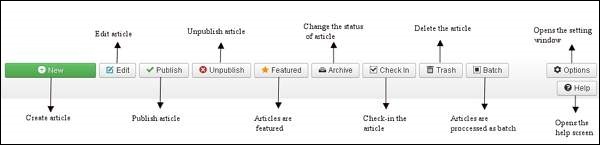
-
新建-创建新文章。
-
编辑-编辑任何特定文章。
-
发布-将文章发布到网站上的用户。
-
取消发布-将文章取消发布给网站上的用户。
-
精选-精选文章精选。也可以发表多篇文章。
-
存档-通过在选择状态过滤器中选择已存档,可以将文章的状态更改为已发布或未发布。
-
签入-签入所选文章。可以签入多篇文章。
-
垃圾箱-永久删除所选文章。
-
批次-选定的文章按批次处理。
-
帮助-帮助按钮用于打开帮助屏幕。
-
选项-它将打开设置窗口,您可以在其中更改商品的设置。
类别管理器工具栏
在Joomla管理员控制面板中,单击内容→类别管理器。它设法创建文章分类,从而更好地对您的内容进行分组。下图描述了类别管理器工具栏。
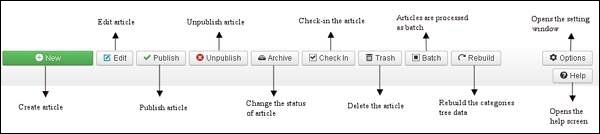
-
新建-添加新类别。
-
编辑-编辑现有类别。
-
发布-将类别发布到网站上的用户。
-
取消发布-在网站上向用户取消发布类别。
-
存档-通过在选择状态过滤器中选择已存档,可以将类别的状态更改为已发布或未发布。
-
签入-签入特定的选定类别。可以签入多个类别。
-
垃圾箱-永久删除所选类别。
-
批次-所选类别按批次处理。
-
重建-用于重建类别树数据。
-
帮助-帮助按钮用于打开帮助屏幕。
-
选项-它将打开设置窗口,您可以在其中更改商品的设置。
媒体管理器工具栏
在Joomla管理员控制面板中,单击内容→媒体管理器。它通过上传新文件或删除Web服务器上的现有文件来管理文件。以下是媒体管理器工具栏的快照。

-
上载-从系统上载图像。
-
创建新文件夹-在Joomla服务器上创建一个新文件夹。
-
删除-永久删除所选项目/图像。
-
帮助-这将打开帮助屏幕。
-
Option &minus(选项和减号)它会打开设置窗口,您可以在其中更改文章的设置。
菜单管理器工具栏
在Joomla管理员控制面板中,单击菜单→菜单管理器。它管理菜单项。在这里创建,删除新菜单或随后管理菜单。下面给出的是菜单管理器工具栏的快照。

-
新建-它将创建一个新菜单项。
-
编辑-编辑所选菜单项。
-
删除-永久删除所选菜单项。
-
重建-重建或刷新当前的相关菜单项。
-
帮助-帮助按钮用于打开帮助屏幕。
-
选项-它将打开设置窗口,您可以在其中更改商品的设置。
模块管理器工具栏
在Joomla管理员控制面板中,单击扩展→模块管理器。它管理模块的位置和已安装的功能。下图描述了模块管理器工具栏。
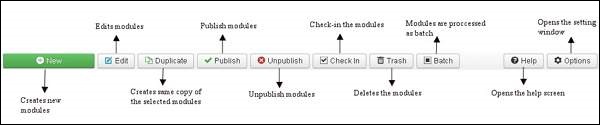
-
新建-它将创建新的模块。
-
编辑-编辑选定的模块。
-
复制-使用此按钮可以创建所选模块的副本。
-
发布-将所选模块发布到网站上的用户。
-
取消发布-将选定的模块取消发布给网站上的用户。
-
签入-签入特定的选定模块。可以检入多个模块。
-
废纸−-永久删除所选模块。
-
批次-所选模块按批次处理。
-
帮助-帮助按钮用于打开帮助屏幕。
-
选项-它将打开设置窗口,您可以在其中更改商品的设置。
用户管理器工具栏
在Joomla管理员控制面板中,单击用户→用户管理器。它管理所有用户信息,例如用户名,电子邮件,上次访问日期和注册日期。以下是用户管理器工具栏的快照。

-
新建-创建一个新用户。
-
编辑-它编辑选定的用户。
-
激活-激活多个用户。
-
阻止-阻止所选用户。
-
取消阻止-取消阻止所选用户。
-
删除-删除特定用户。
-
批处理-所选用户将作为批处理。
-
帮助-帮助按钮用于打开帮助屏幕。
-
选项-它将打开设置窗口,您可以在其中更改商品的设置。
全局配置工具栏
在Joomla管理员控制面板中,单击系统→全局配置。它管理Joomla网站的全局设置。下面给出的是全局配置工具栏的快照。
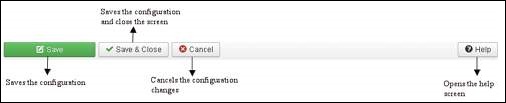
-
保存-保存配置并停留在同一屏幕上。
-
保存并关闭-保存配置并关闭屏幕。
-
取消-取消配置更改并返回上一屏幕而不保存。
-
帮助-帮助按钮用于打开帮助屏幕。
模板管理器工具栏
在Joomla管理员控制面板中,单击扩展→模板管理器。它管理您在网站中使用的模板。下图显示了模板管理器工具栏-
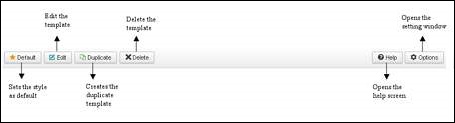
-
默认-将特定的选定样式设置为默认。
-
编辑-编辑模板页面。
-
复制-创建重复模板。
-
删除-删除模板。
-
帮助-帮助按钮用于打开帮助屏幕。
-
选项-它将打开设置窗口,您可以在其中更改商品的设置。
语言管理器工具栏
在Joomla管理员控制面板中,单击扩展→语言管理器。它管理您在网站中使用的语言。下图显示了语言管理器工具栏-

-
默认-将特定的所选语言设置为默认语言。
-
安装语言-安装所需的语言。
-
帮助-帮助按钮用于打开帮助屏幕。
-
选项-它将打开设置窗口,您可以在其中更改商品的设置。